MobaXterm中文绿色版是一款功能强大的远程终端控制软件,在软件中用户可以实现多标签终端,会话管理可以允许用户启动远程会话非常的方便快捷,同时软件还可以进行多执行功能,只要写一次就可以在不同的服务器上执行多次相同的命令也是十分的实用。
在MobaXterm中文绿色版中软件还支持多终端分屏显示不会让用户看画面的时候会感觉十分的麻烦,在软件中还支持自定义本地的HOME目录,可以将很多的配置存放在目录中十分的方便,软件中还有很多实用性强大的功能等待用户下载体验。
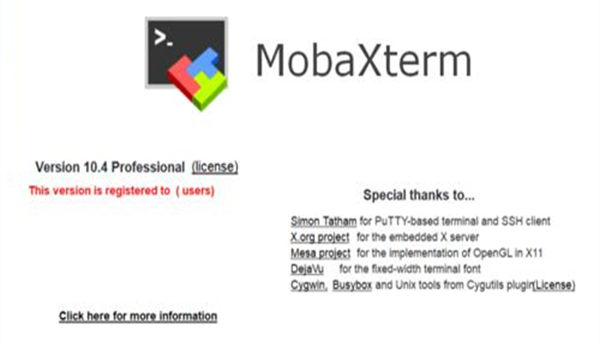
软件特色
1、多标签终端
从这个控制台窗口,您将被允许运行您需要的Unix命令:ls,cd,grep,awk,tail,cut,sed,wget,rsync,telnet,ssh,rlogin,rsh 、、、所有必需的Unix工具存在。如果您需要在基本MobaXterm文件中不可用的程序,则可以下载免费的插件。
2、会话管理
允许您启动远程会话。您可以选择创建SSH,Telnet,Rlogin,RDP,VNC,XDMCP,FTP,SFTP或串行会话。您开始的每个会话都会自动保存并显示在左边栏中。
3、多执行
写一次,执行无处不在:此工具允许您在许多不同的服务器上同时执行相同的命令。
4、嵌入式工具
软件为系统管理员,开发人员,网站管理员以及需要使用计算机有效工作的所有用户带来一些有用的工具。
5、远程Windows桌面(RDP)
使用RDP协议控制您的远程Windows计算机/服务器。会话管理器中提供了许多RDP配置设置。
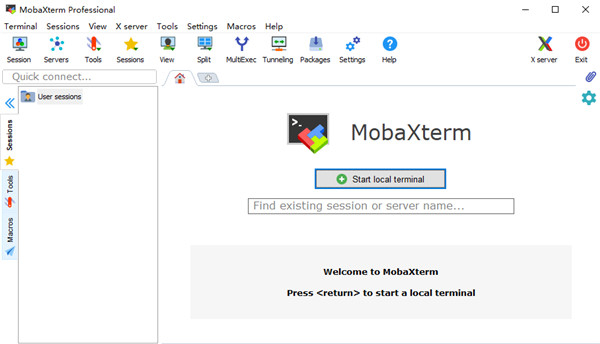
软件功能
1、支持录制和回放键盘宏
2、支持同时往多个终端发同一命令
3、支持多终端分屏显示,支持全屏
4、支持自定义本地的HOME目录,这样vi,git等配置可以存放在该目录
5、支持将终端上的文字复制/保存为RTF(保持原色彩,比如vim/emacs里面的语法高亮,colorgcc突出显示的错误行等等)
6、ssh/rsh/xdmcp等提供新建会话对话框,里面对常用参数都提供了文字说明;
7、动时自动启动X server,自动为ssh连接设置X11 forwarding;
8、测栏提供一个sftp面版,在建立ssh连接后自动将远程目录展示再这个面版中,方便上传/下载文件;
9、过右键菜单即可放大/缩小字体,也支持设置缺省字体大小(而putty需要在选项对话框中找,并且不支持缺省大小,只能逐个修改多个会话的设置);
10、htunnel提供向导界面 (Tools->MobaSSHTunnel);
MobaXterm中文绿色版使用教程
1、进入MobaXterm界面,选择要操作的功能
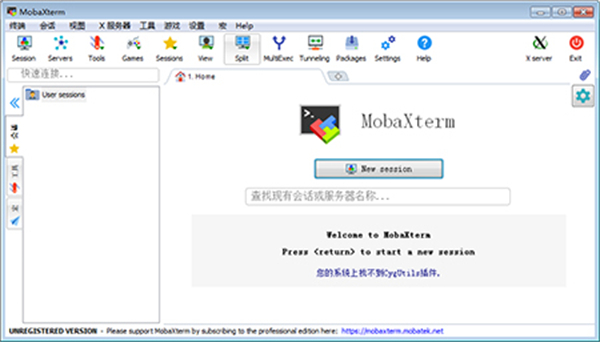
2、可以对MobaXterm进行设置,普通设置中可以更改目录位置
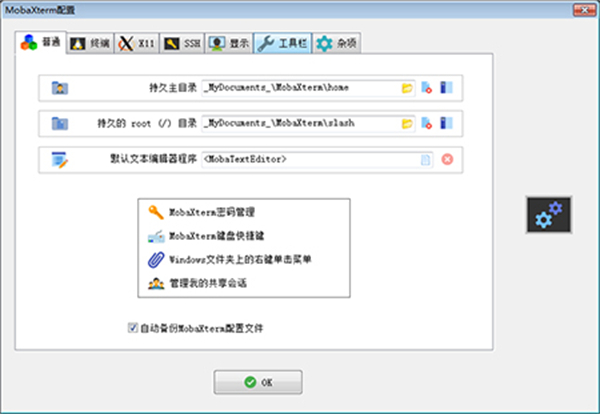
3、终端设置如下
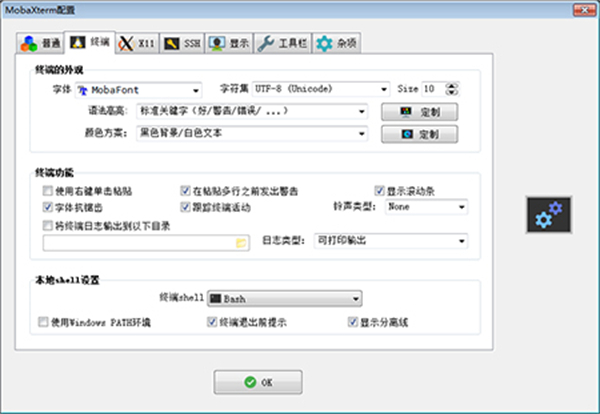
4、根据自身喜好对MobaXterm进行显示设置
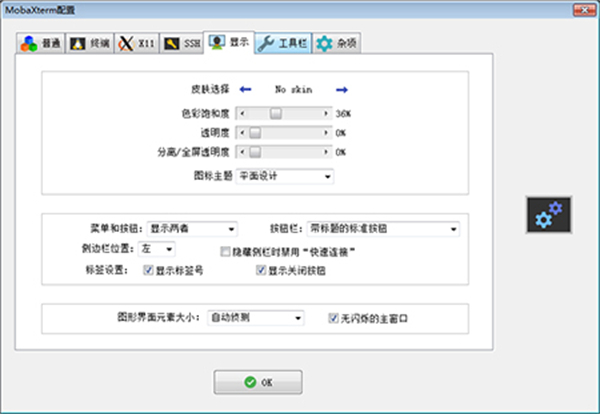
5、更多其它设置
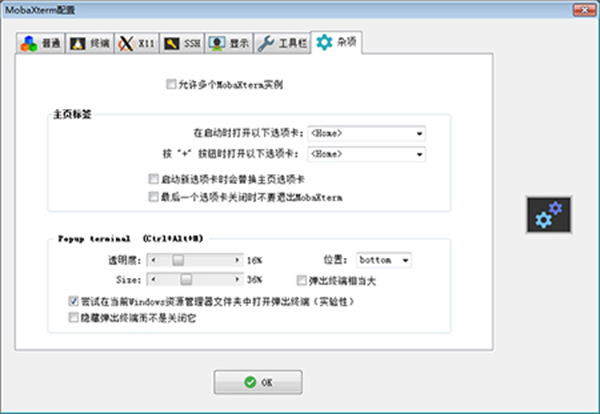
MobaXterm中文绿色版使用场景
1、MobaXterm是您进行远程计算的终极工具箱。在单个Windows应用程序中,它提供了为程序员,网站管理员,IT管理员和几乎所有需要以更简单的方式处理远程作业的所有用户量身定制的功能。
2、为Windows桌面提供所有重要的远程网络工具(SSH,X11,RDP,VNC,FTP,MOSH等)和Unix命令(bash,ls,cat,sed,grep,awk,rsync等)。
3、使用多合一网络应用程序执行远程任务有很多优点,例如,当您使用SSH连接到远程服务器时,图形SFTP浏览器将自动弹出以直接编辑您的远程文件。您的远程应用程序还将使用嵌入式X服务器在Windows桌面上无缝显示。
4、您可以免费下载和使用MobaXterm Home Edition。如果要在公司内部使用它,则应考虑订阅MobaXterm专业版:这将使您可以使用更多功能和“定制程序”软件。
MobaXterm中文绿色版常见问题
如何使用MobaXterm连接session?
1、单击“Session”按钮,在弹出框中点击“SSH”选项
2、在“Remote host”中输入绑定的弹性IP值
3、勾选“Specify username”并输入用户名
4、点击 OK,输入 password ,回车进入控制台,右侧是控制台,左侧是其图形化界面
MobaXterm切换小标签快捷键?
Ctrl+Tab键:向右切换
Ctrl+Shift+Tab键:向左切换


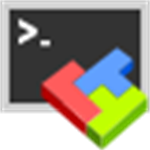
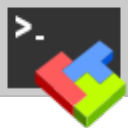











































 浙公网安备 33038202002266号
浙公网安备 33038202002266号